So verwenden Sie das USB -Flash -Laufwerk als zusätzlichen RAM auf Ihrem Windows 10, 11 PC

- 4761
- 515
- Levke Harnapp
Die Tage sind lange vorbei, wenn 4 GB RAM ausreichend angesehen werden, um alle Anwendungen reibungslos auf einem Computer auszuführen. Tag für Tag steigt der Hunger nach mehr Rohhardwarefunktionen. Wenn Sie das Gefühl haben, dass Ihre Workstation beim Bearbeiten eines Videos oder beim Ausführen eines mächtigen Spiels langsamer wird, können Sie problemlos ein abnehmbares Laufwerk als zusätzlichen RAM verwenden, um Ihr System zu beschleunigen. Befolgen Sie dazu einfach die Schritte dieses Artikels-
So erhöhen Sie den RAM mit einem USB -Flash -Laufwerk-
Bevor Sie voranfahren, lesen Sie bitte die Notizen sorgfältig durch-
NOTIZ-
1. Um das Flash -Laufwerk als zusätzlichen RAM für Ihr System zu verwenden, müssen Sie das Laufwerk im NTFS -Format formatieren. Wenn Sie etwas Wichtiges haben, kopieren Sie es auf Ihrer Festplatte.
2. Wir empfehlen, mindestens 32 GB USB -Laufwerk zu verwenden. 64 GB ist jedoch die am meisten bevorzugte Option.
Befolgen Sie nun diese Schritte, um das Laufwerk als RAM zu nutzen-
Schritt-1-Format das Laufwerk-
1. Schließen Sie das USB -Laufwerk mit dem Computer an.
2. Öffne das Dateimanager auf deinem Computer.
3. Jetzt in der Dateimanager Das Fenster auf der linken Seite klicken Sie auf “Dieser PC“.
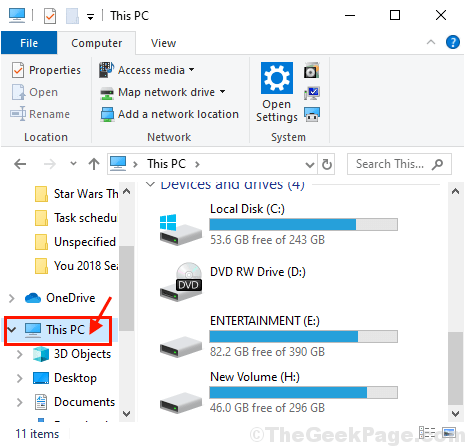
4. Jetzt, Rechtsklick auf dem Stachelantrieb. Dann klicken Sie auf “FormatUm das Laufwerk zu formatieren.
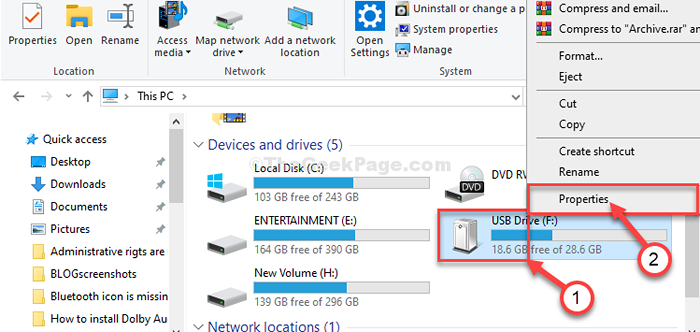
5. Wenn das Format Das Fenster wird angezeigt, klicken Sie auf die 'Dateisystem''. Dann müssen Sie auswählen “NTFS”Aus der Dropdown-Liste.
6. Danach klicken Sie auf “Start”Um den Formatierungsprozess zu starten.
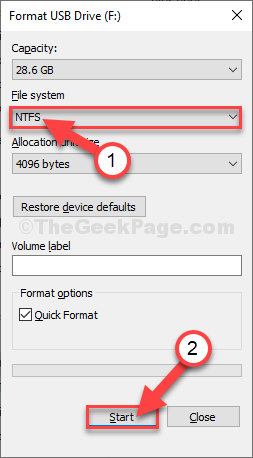
Es wird einige Zeit dauern, um den Formatierungsprozess abzuschließen.
Befolgen Sie die nächsten Schritte, sobald sie formatiert sind-
Schritt-2 verwenden Sie ReadyBoost, um den RAM zu erhöhen-
1. Erstens drücken Sie Windows -Schlüssel+e zusammen.
2… Dann müssen Sie alle Laufwerke auf Ihrem Computer sehen, auf “klicken Sie auf“Dieser PC“.
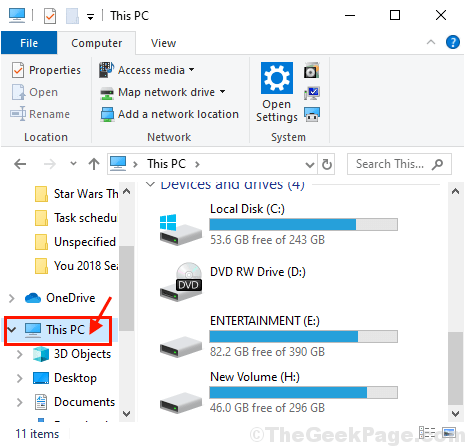
4. Wenn Sie Ihren USB -Treiber sehen, Rechtsklick darauf und klicken Sie auf “Eigenschaften“.
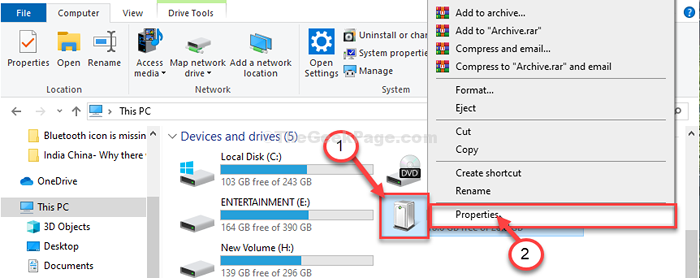
5. Dann in der Eigenschaften Fenster, gehen Sie zum "ReadyBoostTab.
6. Wählen Sie die Option "Nutze dieses Gerät“.
7. Jetzt können Sie die RAM -Menge erhöhen oder verringern, indem Sie den Schieberegler einstellen (Beispiel- Für diesen Computer beträgt die maximale Grenze 4094 MB).
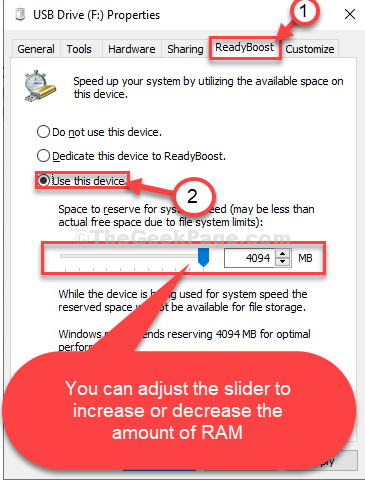
7. Klicken Sie nun auf “AnwendenUnd dann auf "OK”Um die Änderungen zu speichern.
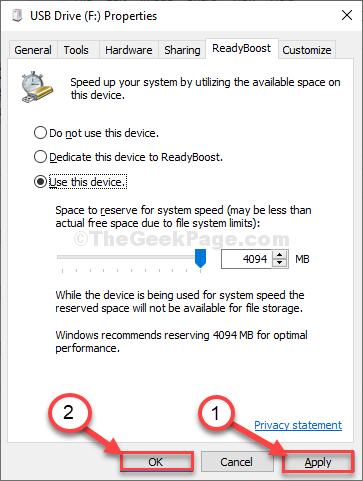
Das ist es! Sie haben die Menge an RAM auf Ihrem Computer erfolgreich erhöht. Dies beschleunigt das System um einen erheblichen Rand.
WICHTIG-
Ziehen Sie das USB -Laufwerk nicht aus, es sei denn, Sie haben das deaktiviert ReadyBoost Einstellungen zuerst.
Wenn Sie sich entscheiden, das USB -Laufwerk nicht als zusätzlichen RAM zu verwenden, befolgen Sie diese Schritte, um den vorherigen Prozess rückgängig zu machen-
1. Öffnen Sie einfach die Dateimanager und dann klicken Sie auf “Dieser PC“.
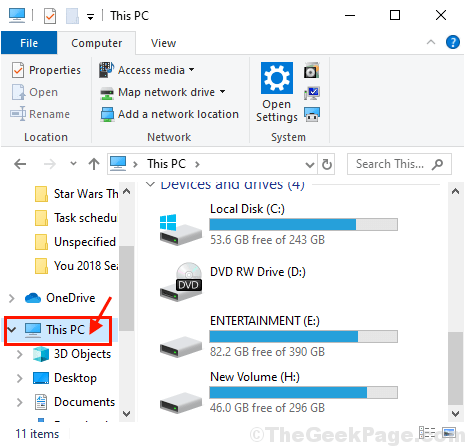
2. Einfach, Rechtsklick Auf dem USB -Flash -Laufwerk.
3. Dann klicken Sie auf “Eigenschaften“.
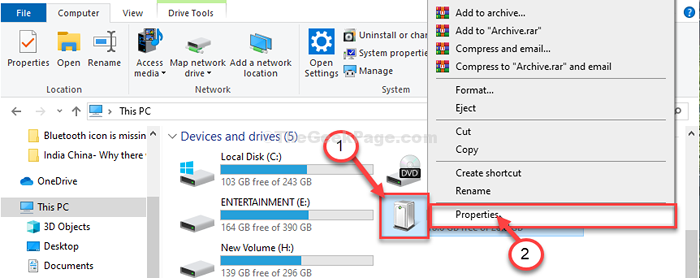
5. Klicken Sie danach auf die “ReadyBoostTab.
6. Hier müssen Sie auswählen “Verwenden Sie dieses Gerät nicht" Und ReadyBoost Verwendet dieses Gerät nicht.
7. Klicken Sie nun auf “AnwendenUnd dann auf "OKUm diese neuen Änderungen zu speichern.

Jetzt können Sie das Laufwerk von Ihrem Computer von Ihrem Computer auswerfen und als reguläres Laufwerk für andere Computer verwenden.
- « So installieren Sie Dolby Audio in Windows 10
- So begrenzen Sie Ihre Upload -Geschwindigkeit in Google Chrome »

